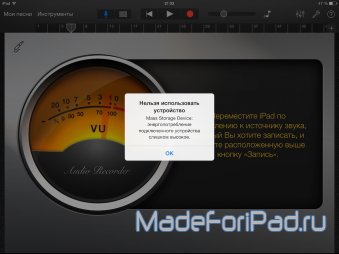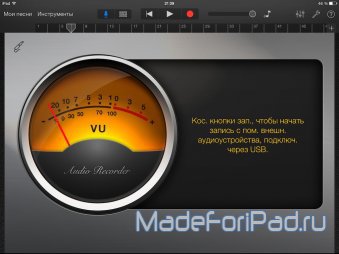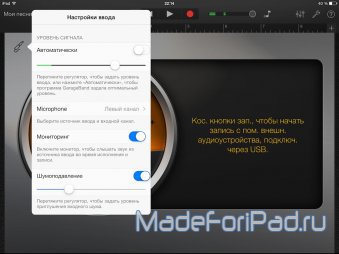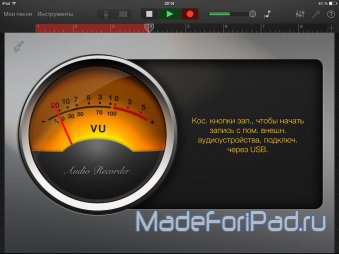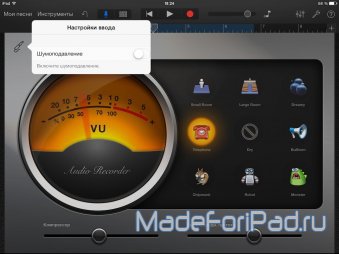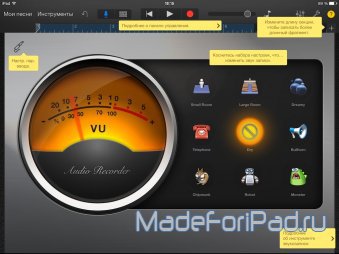Все, что нам понадобится - это iPad с установленной программой, микрофон и специальный переходник. Начнем с микрофона. Существует очень много видов микрофонов: студийные, вокальные, инструментальные, петличные. Все эти микрофоны имеют свои особенности, для многих нужны дополнительные приспособления вроде предусилителя или микшерного пульта. Но меня заинтересовал совсем иной вариант. Дело в том, что полгода назад я создал собственный YouTube канал и начал записывать видео для своего проекта. Естественно, я нуждался в одновременно качественном, простом и не сильно дорогом звуковом решении.
Выбор пал на USB-микрофон, в частности на «Audio-Technica AT2020 USB+». Подобные микрофоны являются «три в одном устройствами» и содержат в едином корпусе сам микрофон, предусилитель и аналого-цифровой преобразователь. К тому же такое устройство подключается по интерфейсу USB, что не может не радовать.
(кликабельно)
В комплекте с микрофоном производитель предоставляет кабель USB, чехол для хранения устройства и подставку, которая по своим размерам довольно небольшая и недостаточно удобная. Интересная особенность данной модели - наличие линейного выхода под наушники, таким образом вы сможете отслеживать звуковую активность без каких-либо задержек. Очень удобная и полезная возможность, при выборе микрофона обязательно обратите на это внимание. Сам микрофон пишет чистый звук, качество записи можно оценить из видео обзора Гид Сочи 2014.
(кликабельно)
Впрочем перейдем к тому, как записывать качественный звук при помощи iPad. Как я уже упоминал, нам понадобится переходник со стандартного разъема iPad (будь то 30-pin или lightning) на USB. Официальный продукт называется «Camera Connection Kit» и стоит порядка 2000 рублей, но есть и китайские аналоги стоимостью от 100 рублей. Как раз подобный аксессуар и вы и видите на фотографиях ниже.
(кликабельно)
Теперь попробуем подключить микрофон к iPad. Для этого подсоединяем переходник «Combo Kit» к iPad и соединяем микрофон с переходником посредством USB кабеля. Открываем «GarageBand», заходим в «Audio Recorder» и видим заветную надпись «коснитесь кнопки записи, чтобы начать запись с помощью внешнего аудиоустройства, подключенного по USB». Это означает, что iPad успешно распознал наш микрофон и готов произвести запись именно с этого устройства. К слову, такой успех достигается не всегда, и в ряде случаев пользователю остается довольствоваться надписью «энергопотребление подключенного устройства слишком высокое». Лично у меня такое случалось тогда, когда я пытался подключить флэшку с интерфейсом USB 2.0. По отзывам в сети такие проблемы также возникают при попытке подключить мощные MIDI-клавиатуры или электрогитары. Решается все это с помощью подключения устройств через USB-разветвители с наличием дополнительного питания.
(кликабельно)
Вернемся к GarageBand и микрофону. Как только устройство распозналось советую заглянуть в «настройки ввода» и выставить необходимые параметры. Для начала выровняйте уровень сигнала вручную или активируйте автоматический режим. Затем выберите входной канал, я рекомендую использовать «стерео» режим. Переключатель мониторинг станет очень полезным для владельцев микрофонов с линейным выходом под наушники, ведь подключив наушники и включив данный пункт, вы сможете слышать все то, что записывает микрофон в данный момент. В настройках есть еще один интересный пункт - шумоподавление, которое работает вполне годно.
(кликабельно)
После того, как вы осуществили звукозапись, вас вероятно смутит тот факт, что звук не воспроизводится. Дело в том, что iPad определяет микрофон как источник ввода и вывода звука, поэтому все сигналы посылаются на него. Если в ваших руках микрофон с выходом 3,5мм, то тут все просто - подключаете наушники к микрофону и довольствуетесь звуком. Если такого выхода нет, то ситуация не намного сложнее - просто подключите наушники к iPad через стандартный 3,5мм выход.
(кликабельно)
Стоит также отметить, что качество записи просто отличное и ничуть не отличается от способа с использованием компьютера. К тому же мобильный «GarageBand» обладает неплохой функциональностью по пост-обработке звука, в программе присутствует несколько фильтров и возможности по изменению параметров звуковых дорожек, которые более подробно описаны в обзоре GarageBand.
(кликабельно)
На последок выскажу пару мыслей, которые и подведут итог сегодняшнему рассказу. В последние несколько лет технологии невероятно быстро развиваются, и уже сегодня вы можете выполнять невероятное множество задач без помощи полноценных компьютеров. Наглядный пример тому - способ записи подкастов, передач, различных аудиозаписей только при помощи своего портативного устройства. А ведь таких примеров очень много, и уже сейчас многие из нас применяют свои планшеты в самых разнообразных, порой очень профессиональных целях. Вместе с тем, наша команда редакторов постоянно отслеживает все новые и новые способы использования всеми любимых iPad по максимуму. Поэтому добавляйте в закладки наш ресурс и не забывайте регулярно посещать madeforipad.ru!